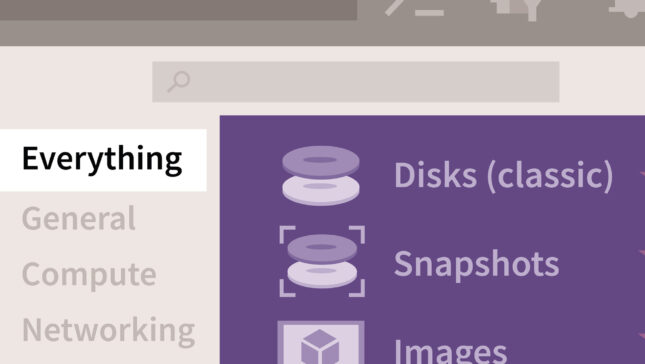إذا كنت تستخدم الجناح Microsoft Office 2013، ربما لاحظت بالفعل أن البرنامج مدير صور Microsoft Office لم يتم تضمينه في الحزمة. مدير صور Microsoft Office إنه أداة ل منظر, يحرر و إدارة الصورالذي كثير مستخدمي المكتب أنا أستخدمه بشكل صحيح البرنامج الافتراضي ل تصور ملفات الصور. كما يقدم بعض خيارات التحرير فعال جدا وسهل الاستخدام ، مثل اقتصاص, التصحيح التلقائي, نقف, تناوب, تغيير الحجم أو إزالة العين الأحمر.
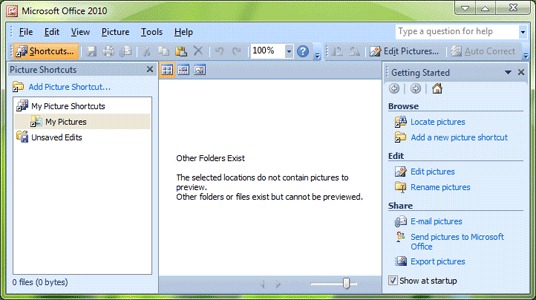
المستخدمين الذين تم تحديثهم بالفعل Microsoft Office 2013 وأشعر أنني مفقود مدير الصور، يمكن تثبيت هذا أداة والنظام (أنت لاستخدامه مع جناح Office الجديد) باتباع التعليمات أدناه.
Cum Putem Instala Microsoft Office Picture Manager في Office 2013؟
- لتثبيت مدير الصور ، تحتاج إلى ملف يثبت لأحد جناح المكاتب السابق 2013 (أعني Office 2010, مكتب 2007 أو مكتب 2003) ، والتي تحتوي على الأداة.
- بعد لفة الإعداد للحصول على إصدار Office السابق ، انقر على الزر تخصيص
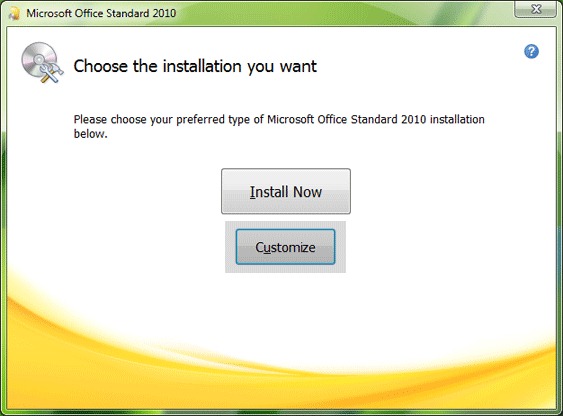
- في قائمة الخيارات المعروضة ، انقر فوق رابط كل برنامج واختيار غير متوفر
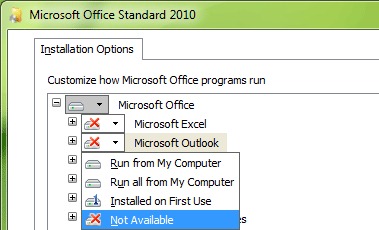
- ثم انقر فوق مدير صور Microsoft Office، تقع في أدوات المكتب، وحدد الخيار من القائمة تشغيل من جهاز الكمبيوتر الخاص بي
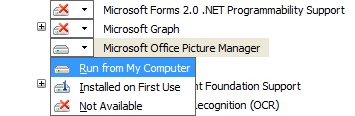
- أخيرًا ، انقر فوق تثبيت الآن لتثبيت Microsoft Office Picture Manager في نظامك. ستستغرق العملية بضع دقائق فقط ، ثم ستتمكن من استخدام مدير الصور مع Suite Microsoft Office 2013 الجديد.
إعدادات التخفي - كيفية تثبيت Microsoft Office Picture Manager مرة أخرى في Microsoft Office 2013